La page Account and Users (Compte et utilisateurs), située dans l'onglet Configuration, inclut des paramètres globaux permettant de gérer le compte sur le Partner Portal et les utilisateurs qui y ont accès.
Compte
L'onglet "Account" (Compte) affiche votre ID de partenaire (également appelé votre ID d'agrégateur). Celui-ci vous a été attribué lorsque vous avez commencé le processus d'intégration. Vous pouvez également y vérifier l'état d'acceptation de votre compte.
Account Name (Nom du compte)
Vous pouvez afficher le nom de votre compte. Il correspond au nom par défaut de votre marque.
Integration status (État de l'intégration)
L'état de votre intégration (activée/désactivée) s'affiche à cet endroit. Si votre intégration a été automatiquement désactivée en raison de problèmes détectés par le système de surveillance d'Actions Center, vous pouvez essayer de la réactiver en utilisant le bouton bascule. Les utilisateurs disposant de droits d'administrateur ou d'éditeur peuvent réactiver l'intégration. Veuillez patienter quelques minutes après avoir cliqué sur ce bouton que votre intégration soit réactivée.
Utilisateurs
Le portail des partenaires compte quatre types d'utilisateurs : "Lecture seule", "Administrateur", "Éditeur" et "Testeur".
- Lecture seule: ne peut lire que les données du compte et les marchands
- Éditeur: peut lire et modifier les données du compte (à l'exception des clés SSH) et les marchands
- Administrateur: peut lire et modifier les données et les marchands du compte, ainsi que gérer les utilisateurs du compte
- Testeur: peut tester l'intégration avant son lancement (pour les partenaires de bout en bout de commande de repas uniquement)
Ajouter des utilisateurs
Pour ajouter un utilisateur au Partner Portal, procédez comme suit:
- Accédez au portail des partenaires, puis à la section "Compte et utilisateurs".

- Accédez à l'onglet "Utilisateurs", puis cliquez sur "+ AJOUTER UN UTILISATEUR".
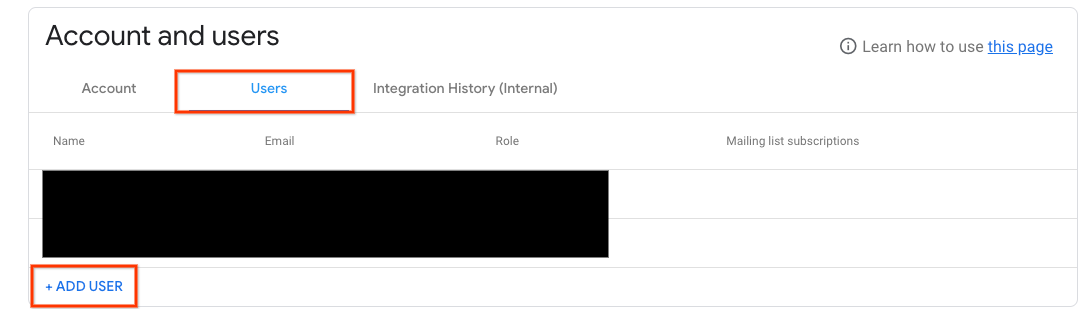
- Indiquez le nom, l'adresse e-mail, le rôle et les abonnements à la liste de diffusion de l'utilisateur ici, puis cliquez sur "Envoyer".
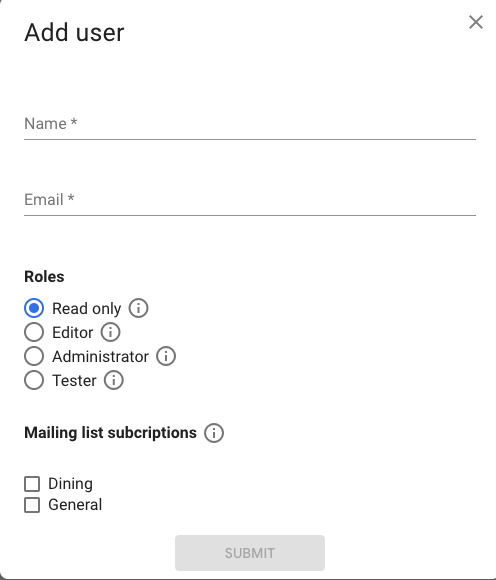
Tout utilisateur du portail des partenaires doit se connecter via un compte Google. Si vous utilisez Gmail ou si votre organisation utilise G Suite, votre adresse e-mail correspond à un compte Google. Pour créer un compte Google avec une autre adresse e-mail, consultez l'article Créer un compte Google.
